

最近,Win10用户报告说,在运行telnet命令时,提示telnet不是内部或外部命令。用户不知道发生了什么,这非常令人烦恼。 实际上,出现此问题,通常是因为计算机没有安装Telnet客户端程序。 那么,Win10提示telnet不是内部或外部命令怎么解决呢?
教程/方法
1。右键单击桌面左下角的“开始”按钮,然后从右键单击菜单中选择“控制面板”项以将其打开。
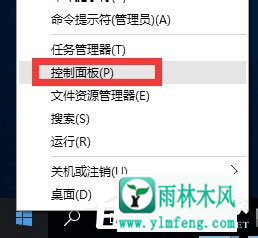
2。打开控制面板窗口后,将查看模式设置为大图标,从工具列表中找到程序和功能按钮,然后单击进入;
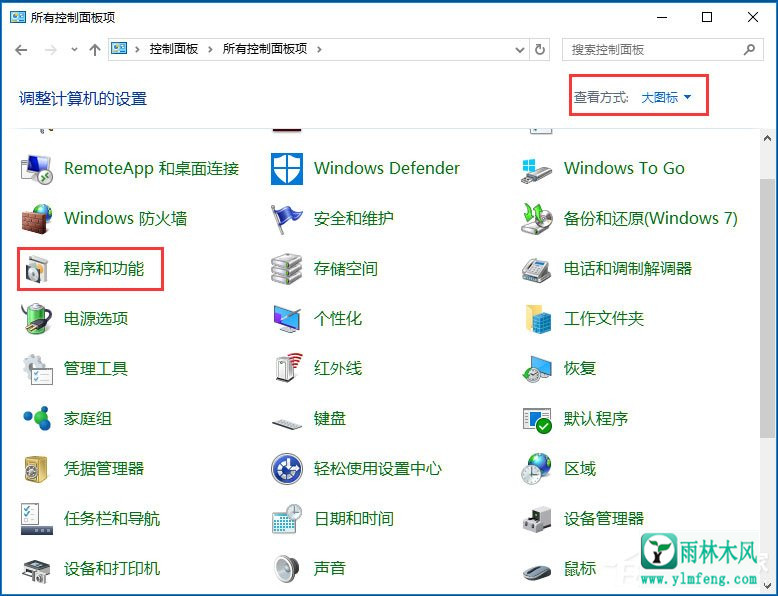
3。在打开的程序或功能界面中,单击左上角的打开或关闭Windows功能按钮;
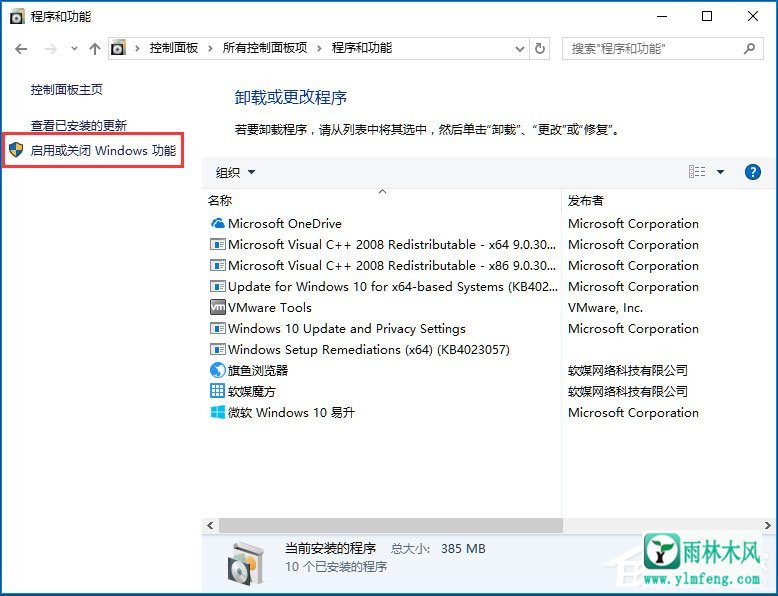
4。此时,将弹出Windows功能窗口,从列表中选择Telnet客户端项,然后单击确定按钮。
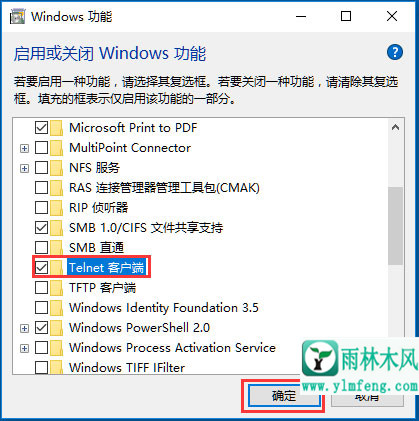
5,下一个Windows功能窗口将显示正在应用的更改界面,耐心等待一段时间,更改操作完成后,单击关闭按钮;
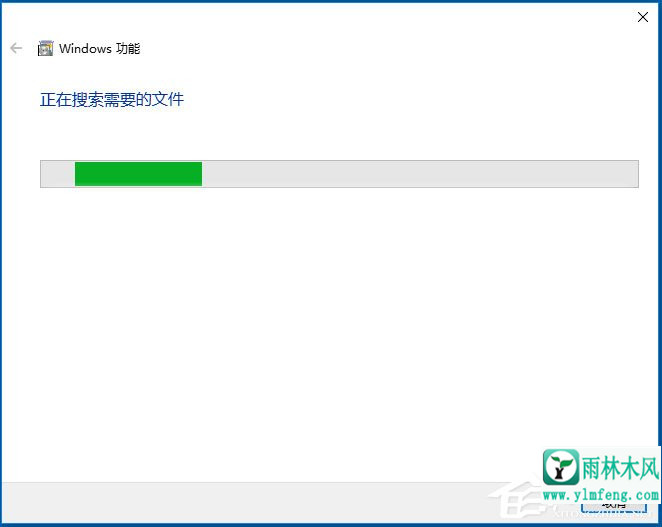
6。最后,当您使用telnet命令再次登录远程服务器时,您将直接进入登录界面,如图所示,表示Telnet命令正常运行。
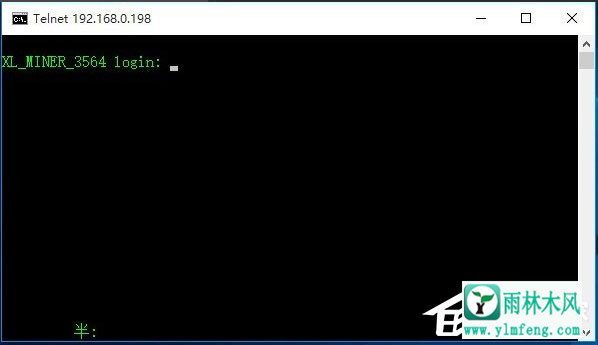
以上是Win10提示telnet不是内部或外部命令的特定解决方案,按照上述方法操作后,再次运行telnet命令时不会再出现提示。
希望上面这篇文章能帮助到您!
